Schnell Eingabe in Excel eine Web-Site-Adresse E-Mail-Adresse oder Namen des Unternehmens
_In diesem Artikel erfahren Sie, wie Sie schnell eine Website-Adresse, eine E-Mail-Adresse und einen Firmennamen in Microsoft Excel eingeben. _
Auto Correct Option wird verwendet, um Tippfehler und Rechtschreibfehler automatisch zu korrigieren. Die automatische Korrektur wird durch Vermeiden mit einer Liste typischer Rechtschreibfehler und Symbole eingerichtet. Wir können jedoch die Liste identifizieren, die von der automatischen Korrektur verwendet wird.
Geben Sie schnell eine Website-Adresse ein
Nehmen wir ein Beispiel und verstehen, wie Sie schnell eine Website-Adresse, E-Mail-Adresse oder einen Firmennamen in Excel eingeben können.
Führen Sie die folgenden Schritte aus, um die Website-Adresse einzugeben: – * Wechseln Sie in der Excel-Datei zur Registerkarte Datei.
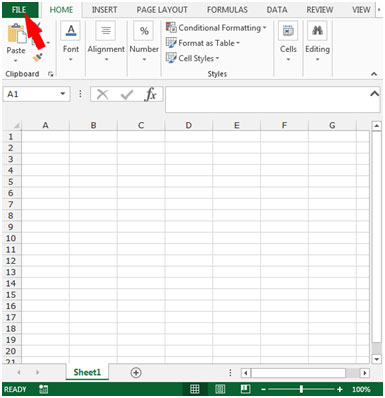
-
Klicken Sie in der angezeigten Liste auf Option.
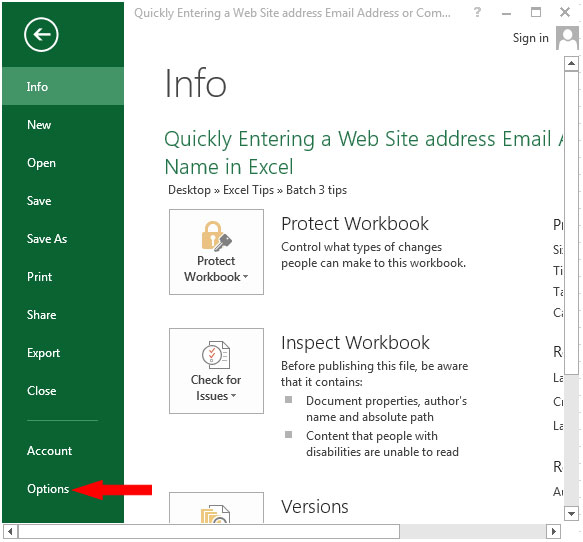
-
Das Dialogfeld Excel-Optionen wird angezeigt.
-
Klicken Sie auf der linken Seite auf Proofing, um die Liste anzuzeigen.
-
Klicken Sie auf Optionen für die automatische Korrektur.
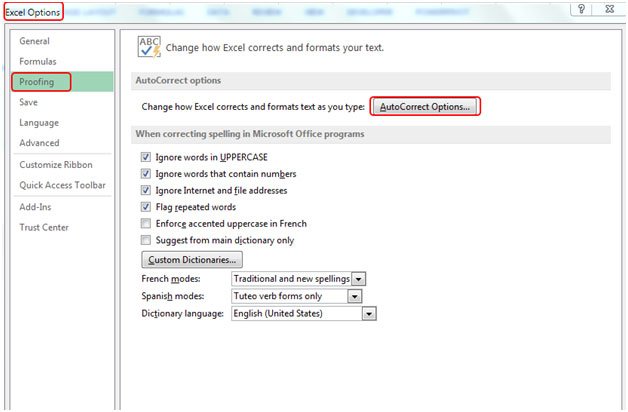
-
Schreiben Sie in das Feld „Ersetzen“ beliebige Wörter nach Ihrer Wahl, zum Beispiel:
Wir schreiben „ET“ in das Feld „Ersetzen“ und www.exceltip.com in das Feld „Mit“.
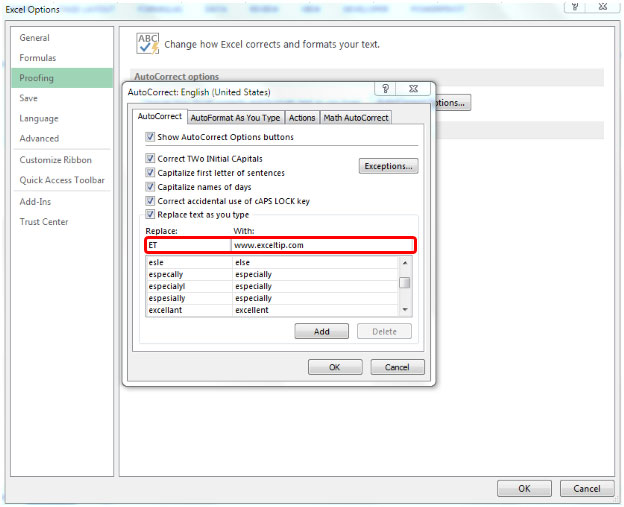
-
Klicken Sie auf die Schaltfläche Hinzufügen und dann auf OK.
-
Klicken Sie im Dialogfeld Excel-Optionen auf OK.
-
Geben Sie den ET-Text in eine beliebige Zelle ein und drücken Sie die Eingabetaste.
-
Die Website-Adresse /[www.exceltip.com]
erscheinen sofort in der Zelle.
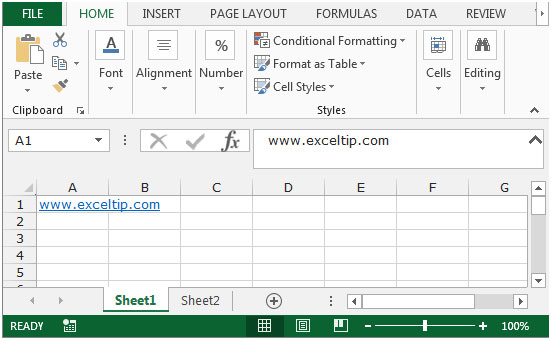
Befolgen Sie die unten angegebenen Schritte, um die E-Mail-Adresse einzugeben:
-
Gehen Sie in der Excel-Datei zur Registerkarte Datei.
-
Klicken Sie in der angezeigten Liste auf Option.
-
Das Dialogfeld Excel-Optionen wird angezeigt.
-
Klicken Sie auf der linken Seite auf Proofing, um die Liste anzuzeigen.
-
Klicken Sie auf Optionen für die automatische Korrektur.
-
Schreiben Sie in das Feld „Ersetzen“ beliebige Wörter nach Ihrer Wahl, zum Beispiel:
Wir schreiben „DR“ in das Feld „Ersetzen“ und „[email protected]“ in das Feld „Mit“.
-
Klicken Sie auf die Schaltfläche Hinzufügen und dann auf OK.
-
Klicken Sie im Dialogfeld Excel-Optionen auf OK.
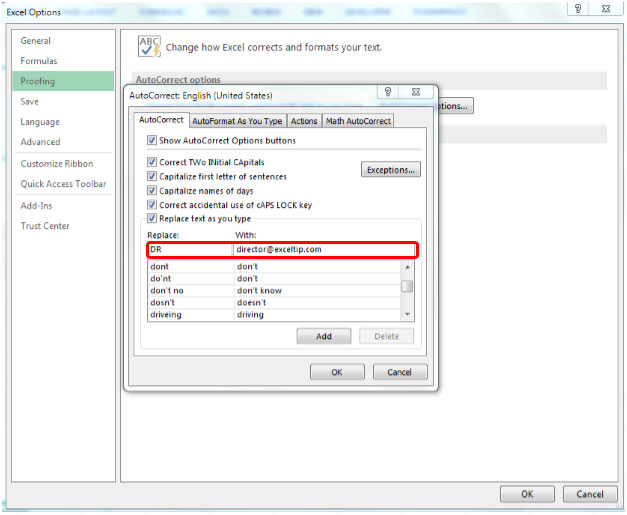
-
Geben Sie den DR-Text in eine beliebige Zelle ein und drücken Sie die Eingabetaste.
-
E-Mail [email protected] wird sofort in der Zelle angezeigt.
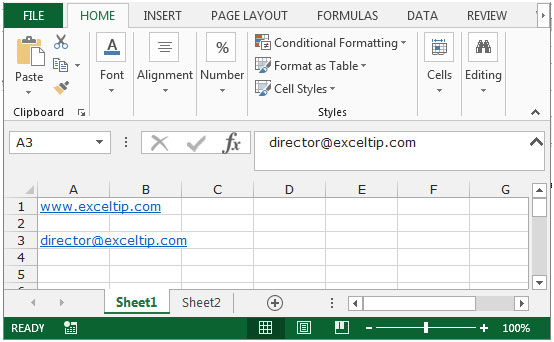
Befolgen Sie die unten angegebenen Schritte, um den Firmennamen einzugeben: –
-
Wechseln Sie in der Excel-Datei zur Registerkarte Datei.
-
Klicken Sie in der angezeigten Liste auf Option.
-
Das Dialogfeld Excel-Optionen wird angezeigt.
-
Klicken Sie auf der linken Seite auf Proofing, um die Liste anzuzeigen.
-
Klicken Sie auf Optionen für die automatische Korrektur.
-
Schreiben Sie in das Feld „Ersetzen“ beliebige Wörter nach Ihrer Wahl, zum Beispiel:
Wir werden „ETP“ in das Feld „Ersetzen“ und „EXCEL TIP PVT“ schreiben. GMBH.
UNTERNEHMEN * in Mit Box.
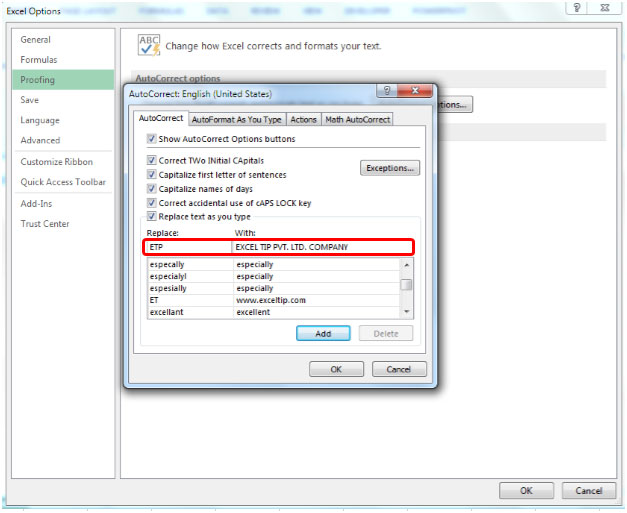
-
Klicken Sie auf die Schaltfläche Hinzufügen und dann auf OK.
-
Klicken Sie im Dialogfeld Excel-Optionen auf OK.
-
Geben Sie den ETP-Text in eine beliebige Zelle ein und drücken Sie die Eingabetaste.
Firmenname EXCEL TIP PVT. GMBH. UNTERNEHMEN * erscheint sofort in der Zelle.
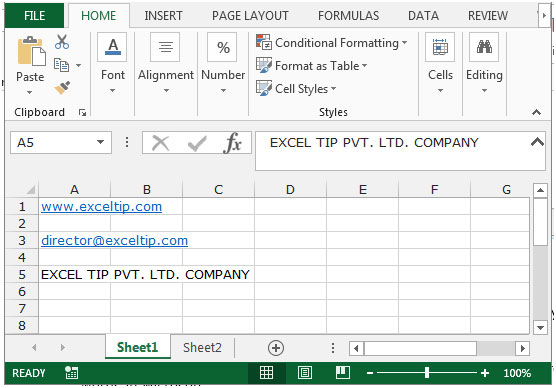
Befolgen Sie die unten angegebenen Schritte, um den Personennamen einzugeben: –
-
Gehen Sie in der Excel-Datei zur Registerkarte Datei.
-
Klicken Sie in der angezeigten Liste auf Option.
-
Das Dialogfeld Excel-Optionen wird angezeigt.
-
Klicken Sie auf der linken Seite auf Proofing, um die Liste anzuzeigen.
-
Klicken Sie auf Optionen für die automatische Korrektur.
-
Schreiben Sie in das Feld „Ersetzen“ beliebige Wörter nach Ihrer Wahl, zum Beispiel:
Wir werden „RH“ in das Feld „Ersetzen“ und Rosie Huntington-Whiteley in das Feld „Mit“ schreiben.
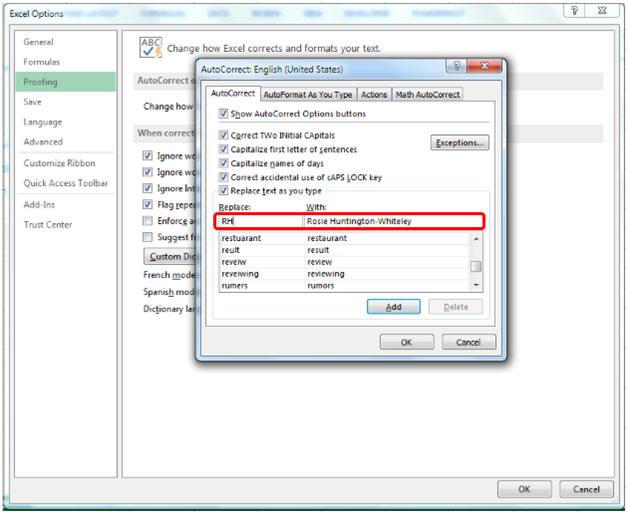
-
Klicken Sie auf die Schaltfläche Hinzufügen und dann auf OK.
-
Klicken Sie im Dialogfeld Excel-Optionen auf OK.
Wenn Sie in Excel und Word Doc alle oben genannten Kurzformulare für die Website, die E-Mail-Adresse, den Firmennamen und einen Personennamen schreiben, erhalten Sie das vollständige Formular aller hinzugefügten Kurzformulare in Microsoft Excel.
Auf diese Weise können Sie Ihre eigenen kurzen Schlüsselwörter erstellen, um die sich wiederholenden langen Wörter in Microsoft zu schreiben.
Wenn Ihnen unsere Blogs gefallen haben, teilen Sie sie Ihren Freunden auf Facebook mit. Sie können uns auch auf Twitter und Facebook folgen.
Wir würden gerne von Ihnen hören, lassen Sie uns wissen, wie wir unsere Arbeit verbessern, ergänzen oder innovieren und für Sie verbessern können. Schreiben Sie uns an [email protected]